Vim 处理多个事务
Vim是一个非常强大的编辑器。它支持许多高级功能,可以处理多个文件、缓冲区和窗口。在本章中,我们将讨论以下内容 –
- 多个文件
- 多个缓冲区
- 多个标签页
- 多个窗口
多个文件
假设你正在编辑一个文件,你想在同一个Vim会话中打开另一个文件。在这种情况下,可以使用Vim的edit命令。下表显示了这些命令
| 序号 | 命令和描述 |
|---|---|
| 1 | :e 在缓冲区中加载新文件进行编辑 |
| 2 | :edit 与 :e 相同 |
| 3 | :e <tab> 列出当前目录中可供编辑的文件 |
| 4 | :edit <tab> 与:e <tab>相同 |
多个缓冲区
我们已经了解了Vim缓冲区是什么。Vim支持多个缓冲区。以下命令在处理缓冲区时很有用:
| 序号 | 命令与描述 |
|---|---|
| 1 | :badd <file> 将文件添加到新缓冲区 |
| 2 | :bN 切换到第N个缓冲区。例如要切换到第3个缓冲区,使用 :b3 命令 |
| 3 | :bnext 移动到缓冲列表中的下一个缓冲区 |
| 4 | :bprevious 移动到缓冲列表中的上一个缓冲区 |
| 5 | :buffers 列出所有缓冲区 |
| 6 | :bfirst 移动到第一个缓冲区 |
| 7 | :blast 移动到最后一个缓冲区 |
| 8 | :ball 载入所有缓冲区 |
例如,下面的命令将新文件添加到缓冲区中−

现在,缓冲区中有两个文件。执行以下命令以显示这个−
:buffers
它将显示以下输出-
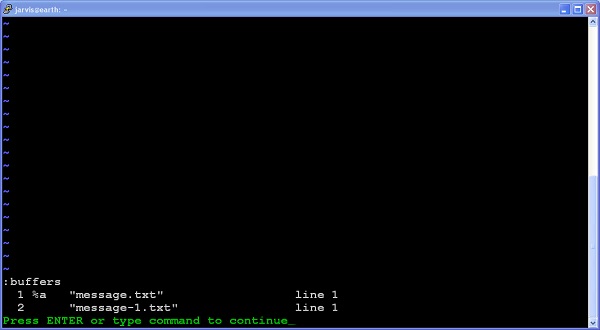
多个标签页
和其他编辑器一样,我们也可以在Vim中打开多个标签页。下表描述了与标签页相关的命令:
| 序号 | 命令与描述 |
|---|---|
| 1 | :tabnew 打开新标签页 |
| 2 | :tabnew <file> 在新标签页打开文件 |
| 3 | :tabclose 关闭当前标签页 |
| 4 | :tabnext 切换到下一个标签页 |
| 5 | :tabprevious 切换到上一个标签页 |
| 6 | :tabfirst 切换到第一个标签页 |
| 7 | :tablast 切换到最后一个标签页 |
例如,下面的图片展示了多个标签页

多个窗口
在Vim中,我们可以使用以下命令创建新窗口:
| 序号 | 命令和描述 |
|---|---|
| 1 | :new <文件> 打开新窗口 |
| 2 | :new <文件> 在新窗口中打开文件 |
在下面的图像中,我们可以看到在执行以下命令后,当前的Vim窗口被分割成2个部分:
$vim message.txt
:new
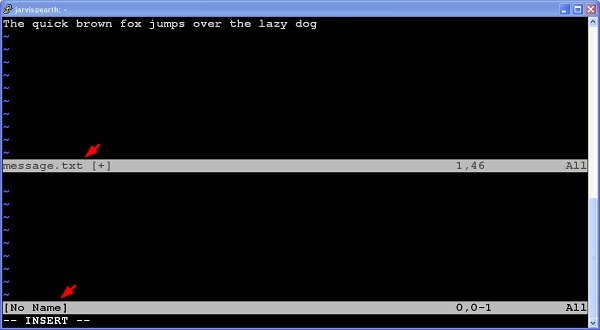
 极客教程
极客教程